Suivre les données de vos appareils connectés dans votre compte League
Lorsque vous associez une application ou un appareil connecté à votre compte League, vous pouvez suivre et comprendre ces données dans vos indicateurs de santé.
Suivre les données de vos appareils connectés
Si vous utilisez une application ou un appareil connecté pour suivre vos données de santé, vous pouvez les associer à votre compte League afin de pouvoir suivre toutes vos informations au même endroit. Si vous avez déjà associé une application ou un appareil connecté à votre compte League, vous pouvez modifier vos autorisations de partage à tout moment pour ajouter de nouveaux types de données.
Remarque :
Vous pouvez associer des applications et des appareils connectés seulement sur l’application mobile League.
Pour l’instant, vous ne pouvez pas entrer manuellement des données dans votre compte League.
Si vous connectez plusieurs applications ou appareils qui suivent le(s) même(s) type(s) de données, nous utiliserons les plus grandes valeurs enregistrées à la fin de la journée (23 h 59).
Renseignez-vous sur les données que vous pouvez suivre dans votre compte League.
Aller à :
Si vous n’avez pas d’application ou d’appareil connecté associé à votre application League…
1. Appuyez sur l’icône de profil.
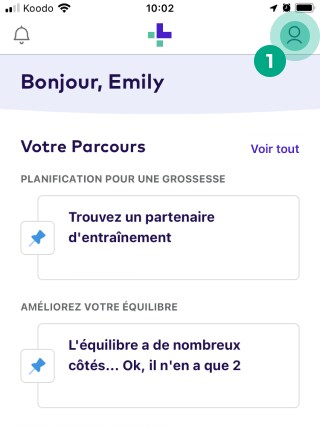
2. Appuyez sur les 3 points de suspension.
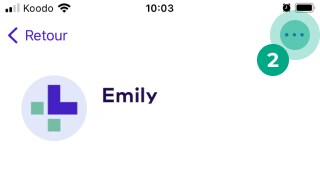
3. Appuyez sur « Applis et appareils ».
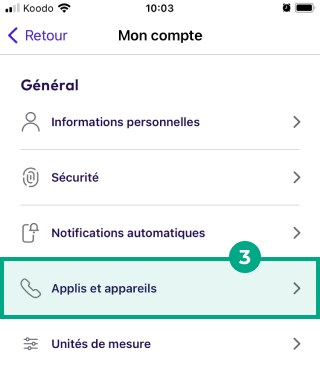
4. Appuyez sur « Connecter » à côté de l’application ou de l’appareil que vous souhaitez associer et suivez les instructions.
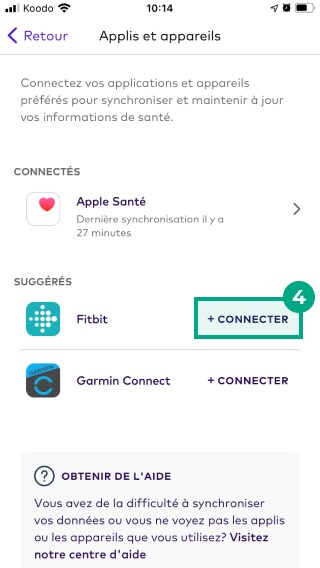
Nous proposons également des articles qui vous expliquent comment connecter différentes applications et appareils :
Nous assurerons désormais le suivi de vos données dans vos indicateurs de santé. Découvrez comment consulter les données de vos appareils connectés.
Si vous avez connecté une application ou un appareil à votre application League, mais que vous souhaitez suivre de nouveaux types de données avec une autre application ou un autre appareil…
1. Appuyez sur l’icône de profil.
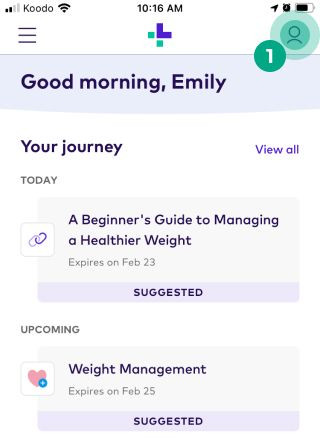
2. Appuyez sur « Mesures ».
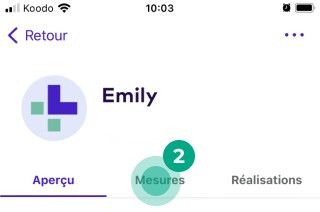
3. Sous la rubrique « Aucune donnée disponible », sélectionnez le type de données que vous souhaitez suivre.
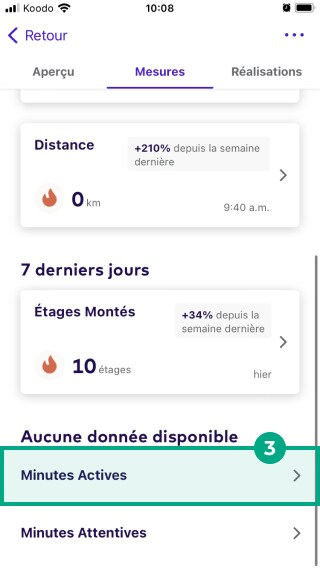
4. Appuyez sur « Commencer le suivi ».
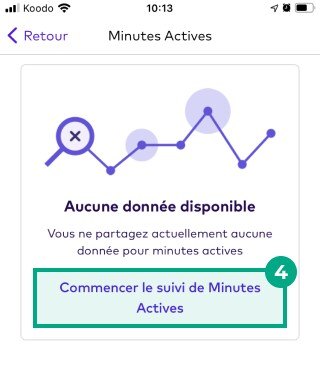
5. Apuyez sur « Connecter » à côté de l’application ou de l’appareil que vous souhaitez associer et suivez les instructions.
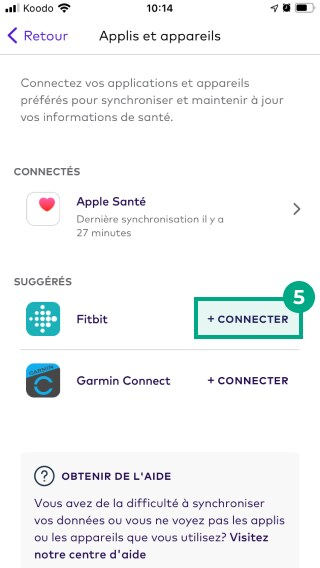
Nous proposons également des articles qui vous expliquent comment connecter différentes applications et appareils :
Nous assurerons désormais le suivi des nouveaux types de données dans vos indicateurs de santé. Découvrez comment consulter les données de vos appareils connectés.
Si vous avez connecté une application ou un appareil à votre application League mais que vous souhaitez modifier vos autorisations de partage pour ajouter de nouveaux types de données…
Lisez notre article pour savoir comment gérer les données que votre application ou appareil connecté partage avec votre compte League.
.png)